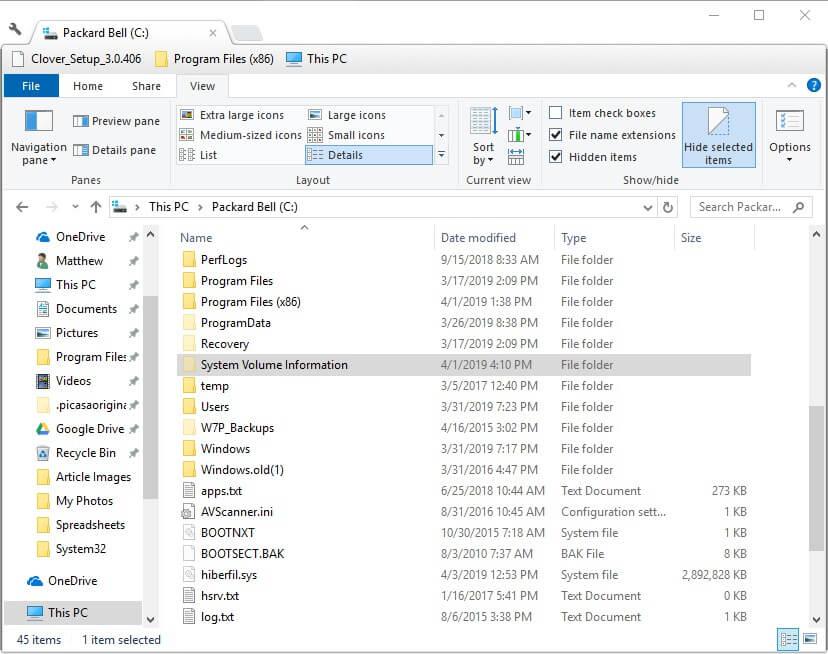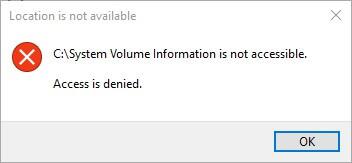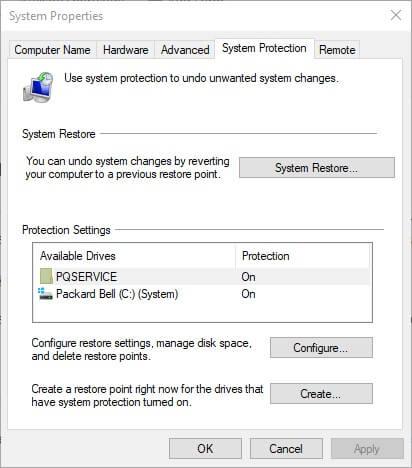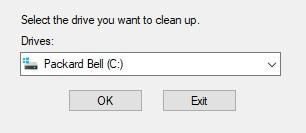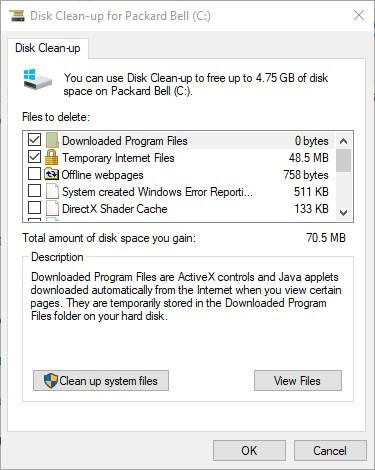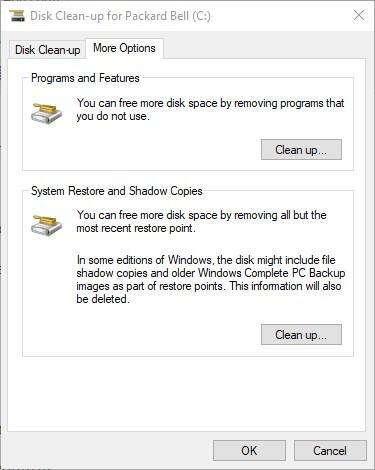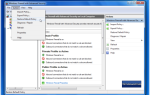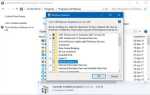Informacje o woluminie systemowym to tajemniczy folder systemu Windows, którego użytkownicy nie mogą otwierać. W folderze Informacje o woluminie systemowym przechowywane są pliki Przywracania systemu, Kopiowania woluminów w tle i indeksowania zawartości.
Tak więc ten folder może zajmować sporo miejsca na dysku twardym dla niektórych użytkowników. Jednak użytkownicy nadal mogą wyczyścić ten folder, aby zwolnić miejsce na dysku twardym.
Jak mogę usunąć folder System Volume Information?
- Ujawnij folder System Volume Information w Eksploratorze plików
- Zmniejsz miejsce na dysku twardym przydzielone do przywracania systemu
- Wyczyść folder informacji o woluminie systemowym za pomocą funkcji Oczyszczanie dysku
1. Ujawnij folder System Volume Information w Eksploratorze plików
- Eksplorator plików nie wyświetla folderu System Volume Information, chyba że użytkownicy skonfigurują kilka ustawień folderu. Najpierw kliknij Widok Zakładka w Eksploratorze plików.
- Następnie naciśnij Opcje przycisk i wybierz Zmień opcje folderów i wyszukiwania.
- Wybierz Widok karta pokazana bezpośrednio poniżej.
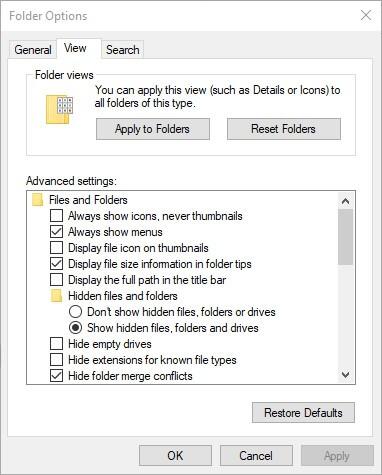
- Wybierz Pokaż ukryte pliki, foldery i dyski opcja.
- Następnie odznacz Ukryj chronione pliki systemu operacyjnego (zalecane) pole wyboru.
- wciśnij Zastosować przycisk i kliknij dobrze zamknąć okno.
- Następnie otwórz katalog główny C: w Eksploratorze plików. Teraz okno Informacje o woluminie systemowym będzie widoczne, jak pokazano na poniższej migawce.

- Komunikat o błędzie odmowy dostępu pojawi się, gdy użytkownicy spróbują otworzyć folder System Volume Information. Jednak użytkownicy mogą nadal kliknąć folder prawym przyciskiem myszy i wybrać Nieruchomości aby otworzyć okno z dalszymi szczegółami dotyczącymi rozmiaru folderu.

2. Zmniejsz przestrzeń dyskową przydzieloną do przywracania systemu
Użytkownicy mogą zmniejszyć folder informacji o woluminie systemowym do rozmiaru, zmniejszając ilość miejsca na dysku twardym przydzieloną do przywracania systemu. Aby to zrobić w systemie Windows 10, naciśnij Klawisz Windows + Q Klawisz skrótu.
- Wpisz system słów kluczowych w polu wyszukiwania.
- Kliknij Utworzyć punkt przywracania aby otworzyć okno pokazane bezpośrednio poniżej.

- wciśnij Konfiguruj przycisk.

- Przeciągnij pasek Maksymalnego użycia w lewo, aby zmniejszyć ilość miejsca na dysku twardym przydzieloną do Przywracania systemu.
- Alternatywnie użytkownicy mogą wybrać Wyłącz ochronę systemu opcja wyłączenia przywracania systemu.
- Wybierz Zastosować opcja.
- Kliknij dobrze zamknąć okno.
3. Wyczyść folder informacji o woluminie systemowym za pomocą funkcji Oczyszczanie dysku
- Użytkownicy mogą również wyczyścić folder informacji o wolumenie za pomocą narzędzia Oczyszczanie dysku w systemie Windows. Aby to zrobić, wpisz Czyszczenie dysku w polu wyszukiwania Cortany.
- Kliknij Oczyszczanie dysku, aby otworzyć okno pokazane poniżej.

- Wybierz dysk C: z menu rozwijanego i kliknij dobrze przycisk.

- wciśnij Oczyść pliki systemowe przycisk.
- Następnie ponownie wybierz dysk C: w oknie Wybór dysku.
- Kliknij dobrze przycisk.
- Następnie wybierz Więcej opcji karta pokazana poniżej.

- wciśnij Sprzątać pod nagłówkiem Przywracanie systemu i kopie w tle.
- wciśnij Usunąć przycisk w celu dalszego potwierdzenia.
W ten sposób użytkownicy mogą przyciąć rozdęty folder informacji o woluminie systemowym do rozmiaru. Może to potencjalnie zwolnić gigabajty przestrzeni dyskowej zajętej przez Przywracanie systemu.
Zatwierdź